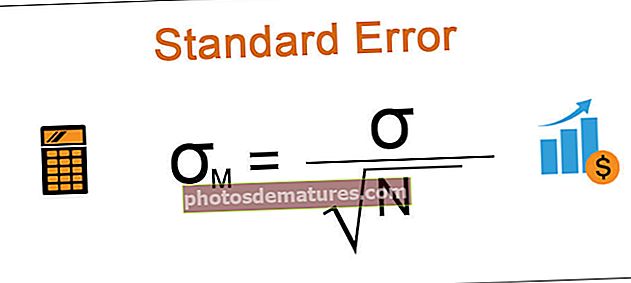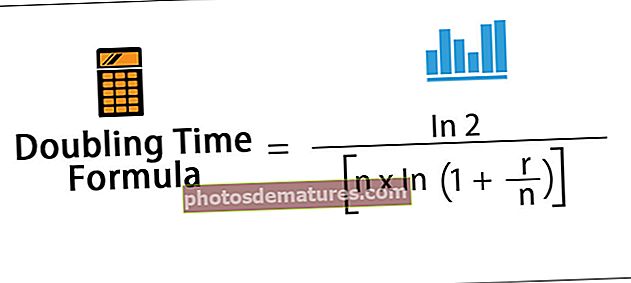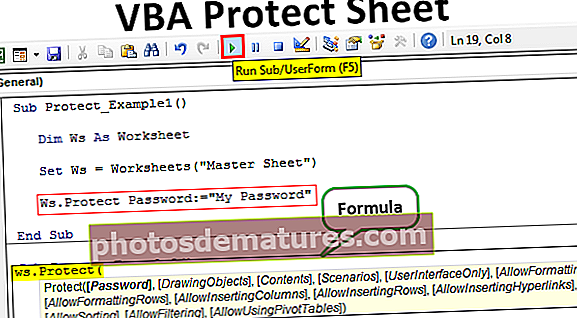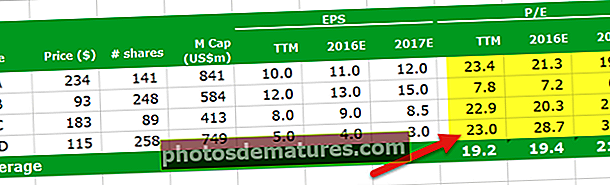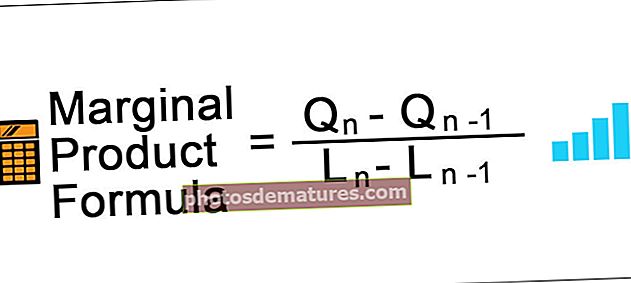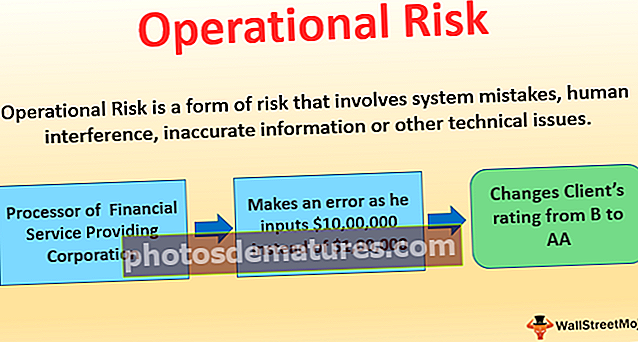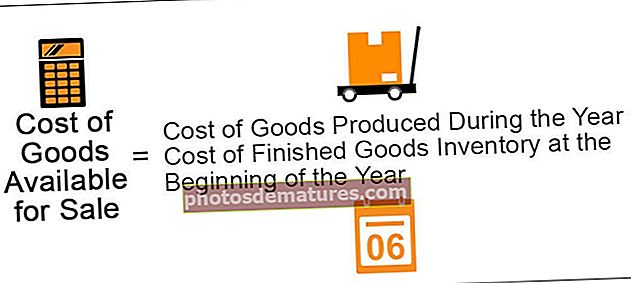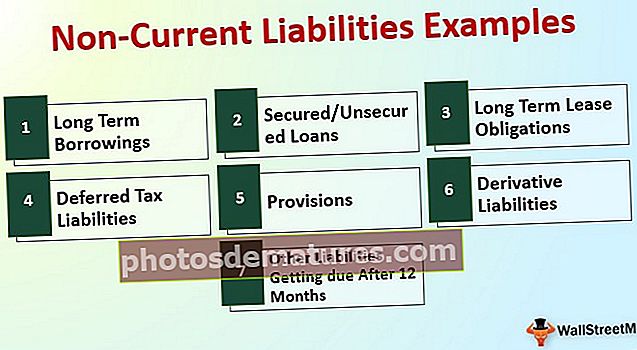এক্সেলে থিমস | এক্সেলে বিভিন্ন থিম ব্যবহারের উদাহরণ
এক্সেলের জন্য থিমস
এক্সেলে উপলভ্য থিমগুলি পুরো ডকুমেন্ট বা ওয়ার্কবুকের বিন্যাসে ব্যবহৃত হয়, আমরা এক্সেল দ্বারা সরবরাহিত থিমগুলি ব্যবহার করতে পারি বা আমাদের পছন্দ অনুসারে এটি কাস্টমাইজ করতে পারি, থিমগুলি বিকল্পের নাম সহ পৃষ্ঠা বিন্যাস ট্যাবে এক্সেলটিতে উপলব্ধ themes রঙ এবং ইফেক্ট ফন্টের জন্য বিভিন্ন বিকল্প।
এক্সেলে থিমগুলি কোথায় সঞ্চিত?
এখন প্রথম প্রশ্নটি হ'ল এই থিমগুলি কোথায় এক্সেলে লুকানো আছে? সত্যটি হ'ল এটি এক্সেলের মধ্যে গোপন নয় বরং এটি কেবল আমাদের সামনে দৃশ্যমান তবে আমরা এটি দীর্ঘকাল ধরে চিনতে পারি নি।
থিমগুলি পৃষ্ঠায় বিন্যাসের অধীনে এক্সেলে উপলব্ধ। থিমগুলির অধীনে, আমাদের থিমস, বিভিন্ন রঙ, ফন্ট, প্রভাব রয়েছে।

এক্সেল 2013 এ আমাদের কাছে 31 টির মতো অন্তর্নির্মিত থিম রয়েছে, 23 টি বিভিন্ন রঙ, 15 টি ভিন্ন ইনবিল্ট ইফেক্ট রয়েছে।
উদাহরণ
উদাহরণ # 1 - পরিবর্তন ডিফল্ট থিম
এখন আমরা থিমগুলির ব্যবহারিক উদাহরণ দেখব। আমি বহু বছরের বিক্রয় এবং একটি আকারের বুনিয়াদি ডিফল্ট চার্ট তৈরি করেছি।

এটি অফিসের ডিফল্ট থিমের থিম। এই দুটি অর্থাত্ চার্ট ও আকারের থিম পরিবর্তন করার জন্য পৃষ্ঠা লেআউটে যান এবং উপরের উপলব্ধ থিমগুলিতে, ফলাফলটি ক্লিক করার আগে এটি আপনাকে ফলাফলের প্রাকদর্শন করবে।

উপরের চিত্রটিতে, আমি ফেসবুক নামে থিমের প্রকারটি নির্বাচন করেছি। এটির মতো, আপনি উপরের যে কোনও থিম নির্বাচন করতে পারেন এবং প্রাকদর্শনটি দেখে আপনার থিমটি চূড়ান্ত করতে পারেন।

উদাহরণ # 2 - সারি শিরোনাম এবং কলাম শিরোনাম দর্শন পরিবর্তন করুন
আপনার অবশ্যই ডিফল্ট সারি শিরোনাম এবং কলাম শিরোলেখের সাথে परिचित থাকতে হবে যা মাইক্রোসফ্ট নীচের মত মত দিয়েছে।

ধাপ 1: পৃষ্ঠা বিন্যাসে যান এবং ফন্ট নির্বাচন করুন।

ধাপ ২: ড্রপ-ডাউন এ ক্লিক করুন এবং কাস্টমাইজ ফন্ট নির্বাচন করুন।

ধাপ 3: এখন আপনি নতুন সংলাপ বাক্সের নীচে দেখতে পাবেন।

পদক্ষেপ 4: শিরোনাম হরফ এ পরিবর্তন করুন হার্লো সলিড ইটালিক এবং বডি ফন্টটিকে ফুটলাইট এমটি লাইটে পরিবর্তন করুন। এখন ডানদিকে, আপনি পূর্বরূপ দেখুন।

পদক্ষেপ 5: আপনি এই ফন্ট থিমটির নাম দিতে পারেন।

এখন দেখুন কীভাবে সারি এবং কলামের শিরোনামের ফন্টগুলি পরিবর্তিত হয়েছে।

এটি ডিফল্ট থিমের চেয়ে কিছুটা আলাদা।
উদাহরণ # 3 - কাস্টম থিমের আওতায় আপনার নিজস্ব থিম তৈরি করুন
আপনি যদি মাইক্রোসফ্ট থেকে প্রাপ্ত বিভিন্ন ধরণের থিমের সাথে সন্তুষ্ট না হন তবে আপনি নিজের থিম তৈরি করতে পারেন এবং পার্থক্য তৈরি করতে এটি প্রয়োগ করতে পারেন।
সাধারণত, থিমটি হ'ল তিনটি উপাদানের মেকআপ যা হ'ল একটি রঙ, ফন্ট এবং প্রভাব effects আপনার নিজস্ব থিম ডিজাইন করতে নীচের পদক্ষেপগুলি অনুসরণ করুন।
ধাপ 1: পৃষ্ঠা বিন্যাসে যান এবং রং নির্বাচন করুন।

ধাপ ২: এক্সেলের রঙিন ড্রপ-ডাউন তালিকায় ক্লিক করুন এবং রঙগুলি কাস্টমাইজ করুন।

ধাপ 3: নীচে রং প্রয়োগ করুন (আপনি নিজের রঙ দিতে পারেন) এবং আপনার থিমটির নাম দিন এবং সেভ ক্লিক করুন।

পদক্ষেপ 4: এখন ফন্টে ক্লিক করুন এবং কাস্টমাইজ ফন্ট নির্বাচন করুন।

পদক্ষেপ 5: আপনার ইচ্ছা অনুযায়ী ফন্ট নির্বাচন করুন।
বিঃদ্রঃ: আমরা ফন্টের আকারটি পরিবর্তন করতে পারি না এটি ডিফল্ট 11 আকারের হবে।
পদক্ষেপ:: প্রভাবগুলিতে ক্লিক করুন এবং বিদ্যমান প্রভাবগুলির যে কোনও একটি নির্বাচন করুন। আমরা এটি কাস্টমাইজ করতে পারি না, আমরা বিদ্যমান প্রভাবগুলির মধ্যে একটি নির্বাচন করেছি।

এখন আমরা সমস্ত থিম বিকল্প তৈরি করেছি।
পদক্ষেপ 7: থিমের ড্রপ-ডাউন-এ ক্লিক করুন এবং বর্তমান থিম সংরক্ষণ করুন নির্বাচন করুন।

পদক্ষেপ 8: এখন আমরা একটি ভিন্ন সংরক্ষণ উইন্ডো দেখতে পাব। তাদের একটি নাম দিন এবং সেভ টাইপ হিসাবে নির্বাচন করুন .thmx

এখন আমরা আমাদের নিজস্ব থিম তৈরি করেছি। এক্সেল ওয়ার্কবুকটি খুললে আমরা পৃষ্ঠা থিম> থিম> কাস্টম এর অধীনে এই থিমটি দেখতে পারি।

মনে রাখার মতো ঘটনা
- আপনি যদি আপনার সহকর্মী থিমের কাছে কাস্টম থিমযুক্ত ফাইলটি ভাগ করেন তবে তাদের জন্য থিমের রঙ এবং ফন্ট শৈলী প্রযোজ্য হবে।
- থিমটি এক্সেল চার্ট, টেবিল, আকার, স্লাইকার, পিভট টেবিলগুলির জন্য প্রযোজ্য।
- আপনার কাস্টম থিমগুলিতে খুব হালকা রঙ ব্যবহার করুন।